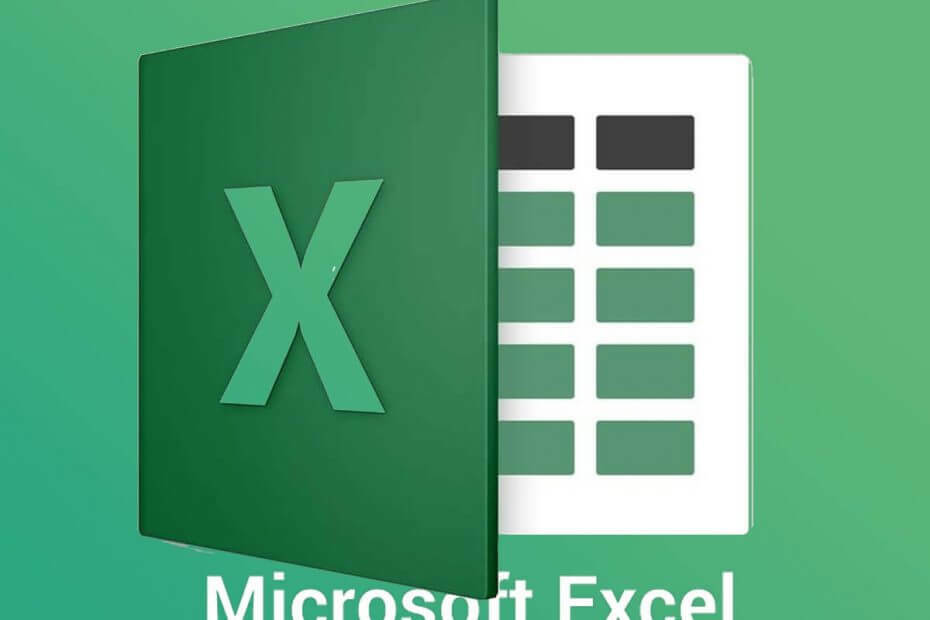
Це програмне забезпечення буде підтримувати ваші драйвери та працювати, тим самим захищаючи вас від поширених помилок комп’ютера та несправності обладнання. Перевірте всі свої драйвери зараз у 3 простих кроки:
- Завантажте DriverFix (перевірений файл завантаження).
- Клацніть Почніть сканування знайти всі проблемні драйвери.
- Клацніть Оновлення драйверів отримати нові версії та уникнути несправностей системи.
- DriverFix завантажив 0 читачів цього місяця.
Коли ви відкриваєте кілька файлів у Excel, ці файли не відкриваються в окремих вікнах. Натомість користувачі можуть переключатися між ними, натискаючи попередній перегляд мініатюр у Windows 10 панель завдань.
Однак деяким користувачам може знадобитися відкрити два MS Excel файли в окремих вікнах, щоб вони могли переглядати їх вміст поруч. Ось як користувачі можуть відкрити два або більше файлів Excel у декількох вікнах.
Як я можу відкрити два файли Excel в окремих вікнах?
1. Відкрийте Excel кілька разів
- Ви можете відкрити програму Excel кілька разів, щоб мати кілька вікон Excel на робочому столі. Для цього натисніть значок Excel, щоб відкрити програмне забезпечення.
- Потім клацніть піктограму Excel ще раз, щоб вдруге відкрити програмне забезпечення. Після цього у вас буде два вікна Excel на робочому столі.
- Клацніть на Відновити вниз кнопки на вікнах.
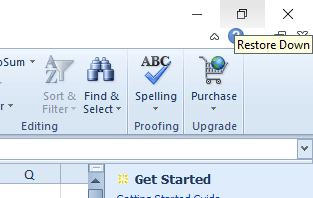
- Потім ви можете перетягнути одне вікно ліворуч від робочого столу, щоб заповнити ліву сторону.
- Перетягніть інше вікно праворуч від робочого столу, щоб заповнити праву частину робочого столу, як показано безпосередньо нижче.
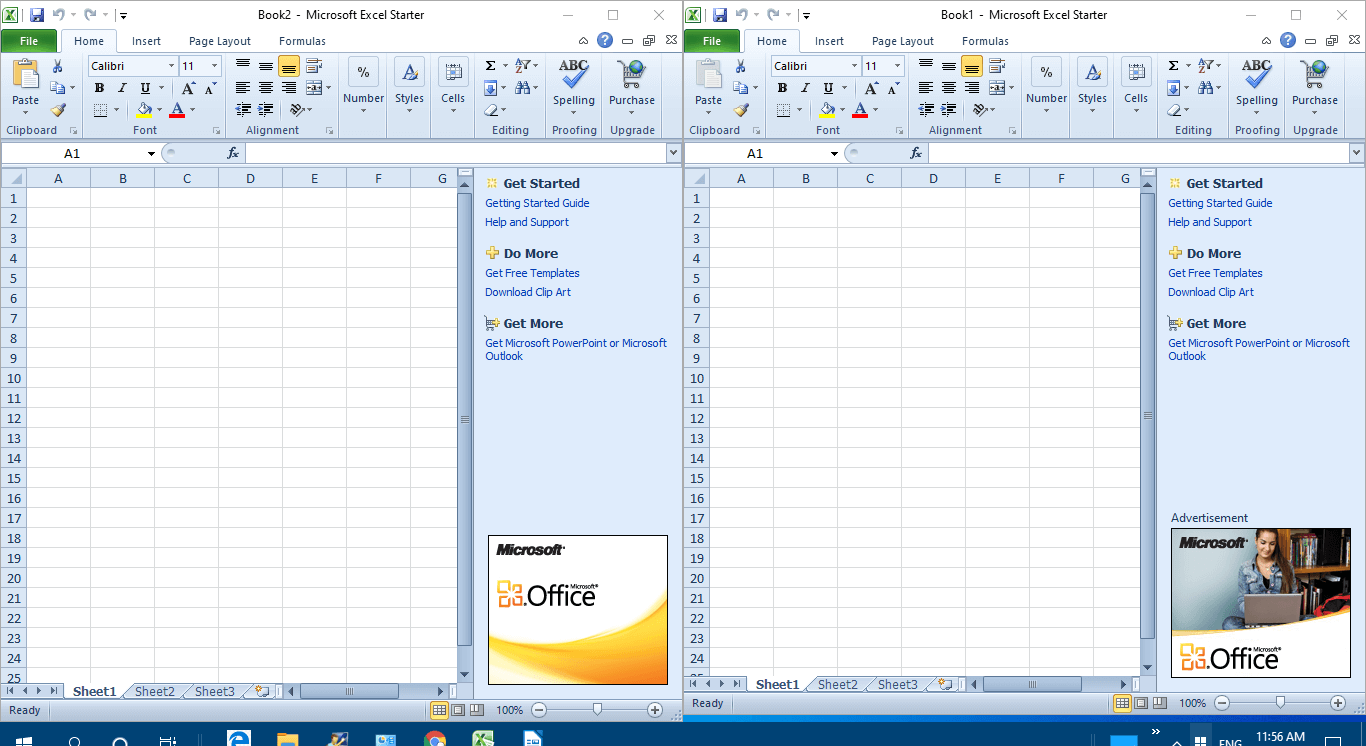
- Потім клацніть Файл > відчинено в обох вікнах, щоб відкрити в них електронні таблиці.
2. Натисніть клавішу Shift
Крім того, ви можете відкрити кілька вікон Excel, натиснувши та утримуючи Клавіша Shift. Спочатку відкрийте програмне забезпечення Excel. Потім утримуйте клавішу Shift і клацніть піктограму панелі завдань Excel. Це відкриє інше вікно для програми, яку користувачі можуть перетягнути на обидві сторони робочого столу, як зазначено вище.
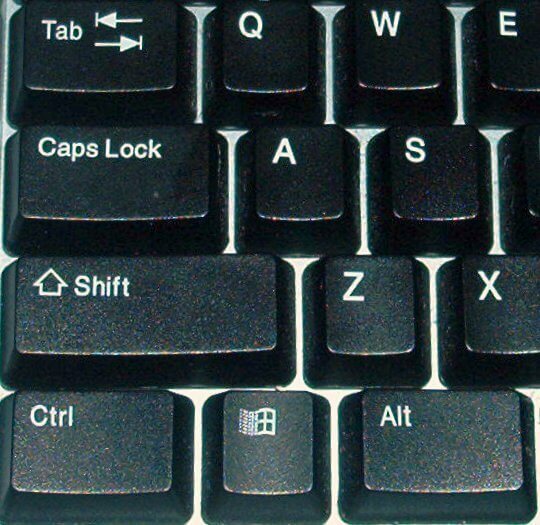
Клавіша Shift не працює в Windows 10? Погляньте на цей зручний посібник та вирішіть проблему кількома простими кроками.
3. Виберіть параметр Перегляд поруч
- Користувачі, які використовують повні версії Excel 2019-2007, можуть вибрати a Вид поруч можливість порівняння двох електронних таблиць. Для цього запустіть Excel.
- Клацніть Файл > відчинено щоб відкрити пару електронних таблиць.
- Виберіть вкладку Вид.
- Виберіть Вид поруч у групі Вікно.
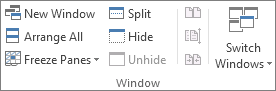
- Крім того, користувачі можуть вибрати Нове вікно можливість відкрити іншу електронну таблицю в окремому вікні.
4. Додайте вкладку Office до Excel
Користувачі також можуть відкривати електронні таблиці в окремих вікнах за допомогою розширення вкладки Office для Excel. Це надбудова для Excel за 29 доларів, яка додає вкладки електронних таблиць до Excel, і користувачі можуть спробувати одномісячну безкоштовну пробну версію для Вкладка Office.
Після встановлення цього доповнення Excel буде включати альтернативні вкладки для окремих електронних таблиць. Тоді користувачі можуть клацнути правою кнопкою миші вкладку електронної таблиці та вибрати її Відкрити в новому вікні параметр контекстного меню.
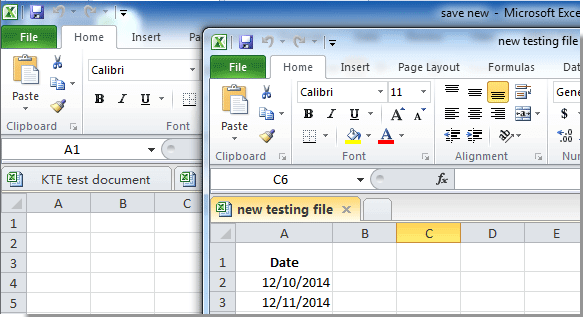
Отже, існує кілька способів, як користувачі можуть відкривати електронні таблиці Excel в окремих вікнах. Потім користувачі можуть перетягувати вікна в ліву та праву сторони робочого столу Windows, щоб переглянути вміст обох електронних таблиць.
Однак зверніть увагу, що Windows XP і Vista не включають функцію Windows Snap для впорядкування вікон з лівого та правого боку робочого столу.
Щоб отримати додаткові запитання чи пропозиції, не соромтеся звертатися до розділу коментарів нижче.
СТАТТІ, ЩО ПОВ'ЯЗАНІ З ПЕРЕВІРКОЮ:
- Як виправити пошкоджені файли Excel у Windows 10
- Файли Excel не відкриватимуться після встановлення оновлення для Windows 10 Creators [Fix]
- Як зупинити Excel від зміни цифр на дати
![Microsoft 365 Personal проти Microsoft 365 Family [Огляд]](/f/5f74c5e49ac044f7961ff645f15ab552.jpg?width=300&height=460)

